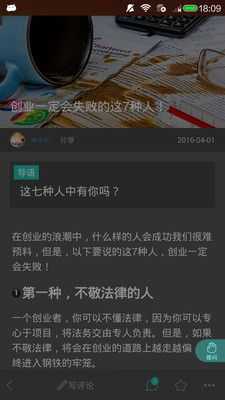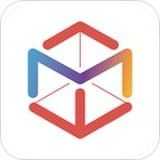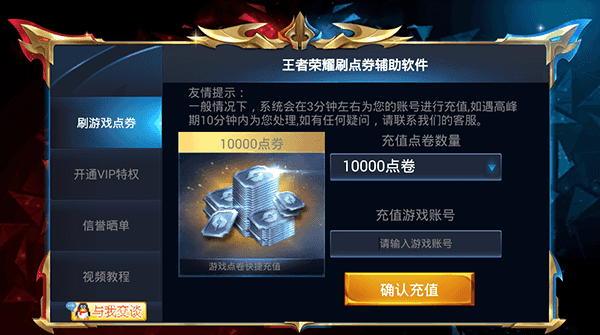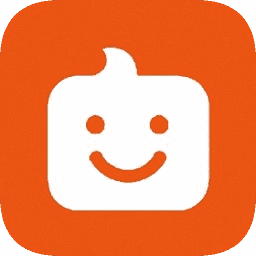vertus fluid mask使用教程_Photoshop抠图插件vertus fluid mask怎么用
时间:2022-09-07 19:21:12 分类:图文处理 次阅读vertus fluid mask作为一款十分强大的Photoshop抠图插件,但是还有许多用户朋友不知道vertus fluid mask怎么用,有的朋友甚至都还没有找到vertus fluid mask汉化版,一起来看看vertus fluid mask教程吧。

vertus fluid mask教程
vertus fluid mask使用方法
一:在PS中打开如图所示的两张图片,任务是给美女换个背景。
二:用移动工具将美女图片拖到风景图片中。选择图层1,然后单击菜单中的滤镜→Vertus→Fluid Mask3
三:下边是vertus fluid mask抠图工具的提示窗中的描述(笔的编号见下图):
1.保留精确画笔:涂抹将保留在最后抠图的精确区域的保留蒙板。
当保留和删除蒙版彼此靠近时,Fluid Mask 3假定存在一个边缘,将自动插入一个混合蒙版。混合蒙版的宽度由边缘混合面板中的混合蒙版宽度设置决定。通过选中保护蒙板保护您现有的蒙版。
2.保留局部画笔:对象注满-填充保留蒙板,然后将其保留在最后的抠图中。
画笔强度确定也将被覆盖的相邻对象的相似程度。增加强度以覆盖更多的对象。
3.保留全局画笔:将保留蒙版应用于将保留在最后抠图的对象。
4.删除精确画笔:涂抹精确区域中删除蒙板将从最后抠图中删除。
5.删除局部画笔:在对象上注满-填充删除蒙板,然后将其从最后的抠图中删除。
6.删除全局画笔:
7.混合精确画笔:对精确的区域涂抹混合蒙版,然后在最后的抠图中混合。混合蒙版位于您要保留和想要删除的区域之间。
8.强制边缘工具:使用强制边缘工具给图像添加边缘。您可能会发现在抠出的图像部分和背景之间的对比度太少的情况下,这个很有必要。使用羽化调整来控制混合强制边缘的宽度。
9.擦除画笔(包括三种):要擦除的蒙版区域上涂掉的蒙板区域(取消蒙板)。
10.清理工具:用于填充较大蒙版区域的小孔,使它连续。
以上内容由于是直译,不太好理解。简而言之,掌握三支笔就可以了,它们是绿笔2、红笔5、蓝笔7。绿笔涂抹要保留的部分,红笔涂抹要去掉的部分,蓝笔涂抹红绿交界处。以下举例详解。
标签:
大家都在看
相关资讯
-
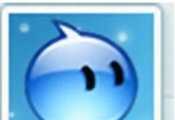
- 阿里旺旺怎么绑定手机
在本文中我们将来详细的说说阿里旺旺这款软件的手机使用方法!从此不用再烦恼账号问题!经常在淘宝买东西的朋友都会知道,与买家或者卖家联系都是通过阿里旺旺,但是
564
-

- 开心词场关闭好友申请通知方法
点击打开【开心词场】,点击下方的【设置】; 点击下方的【提醒通知】,然后点击下方的【好友申请通知】旁边的【按钮】即可。
590
-

-

-

-
- 城堡争霸台服igg1.9.6下载
城堡争霸台服igg1.9.6下载
619
-

- 火影忍者手游精英副本人物大全
由腾讯出品的《火影忍者》手游版已经处于预约试玩阶段,以现在的游戏成熟度,相信不久之后就可以进入公测阶段与玩家们见面。
844
-

- 火影忍者礼包兑换码怎么领
《火影忍者》手游2021年有哪些兑换码可以领取呢?火影忍者手游中为广大玩家提供了海量的礼包兑换码,礼包兑换码可以在游戏中兑换到丰厚的奖励,但是很多玩家不知道怎么才能获取,今天小编就为大家带来火影忍者礼包兑换码大全2021最新,希望能够帮助到玩家!
1000
-

- 怪物猎人世界回避衣装
回避衣装可以增加无敌时间和攻击力,是非常实用的战斗型衣装,怪物猎人世界回避衣怎么获得?回避衣可以使玩家在回避行动中的无敌时间变长,不动衣可以取消受伤时的硬直,相信很多小伙伴都不知道该怎么获得,接下来小编就给大家带来的是回避衣获取攻略!
1330
-

- 狼人杀恶魔技能
在狼人杀众多的板子里有一个板子叫做恶魔板子,那么大家知道里面的恶魔技能是什么吗?
1991